Mengatasi iPad Restore Mode Tidak Berfungsi & Terjebak dalam Recovery Mode
Pernahkah Anda mengalami Mode Pemulihan iPad tidak berfungsi? Mungkin Anda terkadang mengalami masalah perangkat lunak yang memerlukan pemulihan atau pemulihan OS di iPad Anda. Namun, iPad Anda mungkin macet dalam Mode Pemulihan dan Mode Pemulihan tidak berfungsi. Pasti menjengkelkan karena Anda perlu segera menggunakan iPad. Jangan khawatir. Artikel ini akan memandu Anda melalui berbagai solusi untuk memperbaiki masalah tersebut.
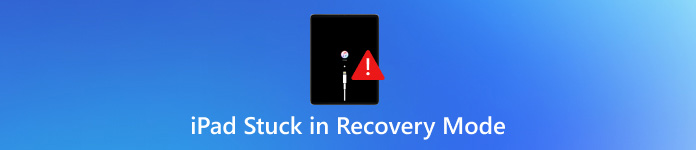
Dalam artikel ini:
Bagian 1: Penyebab iPad Terjebak dalam Mode Pemulihan dan Mode Pemulihan
Mengapa iPad Anda macet di Recovery Mode atau iPad Restore Mode tidak berfungsi? Anda dapat mencari tahu penyebabnya terlebih dahulu:
Mode pemulihan: Keadaan yang memungkinkan iTunes atau Finder mendiagnosis dan memperbaiki kesalahan sistem dengan memperbarui atau memulihkan perangkat.
Mode Pemulihan: Proses di mana OS iPad diinstal ulang sepenuhnya, menghapus semua data dan pengaturan.
Bila iPad Anda macet dalam Mode Pemulihan dan Mode Pemulihan tidak berfungsi, hal itu dapat disebabkan oleh berbagai alasan, termasuk pembaruan iOS yang gagal, firmware yang rusak, atau masalah perangkat keras. Namun jangan khawatir, semua itu adalah fitur resmi yang ditawarkan oleh Apple, jadi pasti ada metode resmi untuk memperbaikinya dengan mudah.
Masalah Jaringan
Koneksi jaringan yang tidak stabil dapat menyebabkan pembaruan iPadOS tidak tuntas, yang mengakibatkan kesalahan "iPad tidak dapat dipulihkan" 4013. Jika pembaruan terputus, iPad mungkin tidak dapat melakukan booting dengan benar.
Masalah iTunes atau Finder
Jika iTunes atau Finder Anda terlalu ketinggalan zaman, hal itu dapat menyebabkan masalah koneksi dan kegagalan pemulihan, yang akan menyebabkan iPad macet dalam masalah Mode Pemulihan.
Masalah Perangkat Keras
Pertama, jika iPad Anda tidak memiliki penyimpanan yang memadai, maka iTunes atau Finder tidak dapat memperbarui iOS untuk iPad Anda, yang akan menyebabkan iPad macet dalam masalah Recovery Mode. Kemudian, kabel, port, atau masalah perangkat keras internal yang rusak dapat menyebabkan kegagalan pemulihan.
Bagian 2: Cara Memperbaiki iPad yang Terjebak dalam Mode Pemulihan dan Mode Pemulihan
Sekarang, Anda dapat memeriksa cara memperbaiki iPad yang macet di Mode Pemulihan dan masalah Mode Pemulihan iPad yang tidak berfungsi.
1. Paksa Mulai Ulang iPad Anda
Sebelum mencoba hal yang rumit, Anda dapat memaksa memulai ulang iPad Anda. Hal ini dapat langsung memperbaiki iPad yang macet dalam Mode Pemulihan atau masalah Mode Pemulihan.
Untuk iPad dengan tombol Beranda:
Tekan dan tahan kedua tombol Rumah tombol dan Kekuasaan tombol secara bersamaan. Terus tahan hingga Anda melihat logo Apple.
Untuk iPad tanpa tombol Beranda:
Tekan dan lepaskan Volume Naik tombol. Kemudian, tekan dan lepaskan Volume Turun tombol. Terakhir, tekan dan tahan tombol Kekuasaan tombol sampai logo Apple muncul.
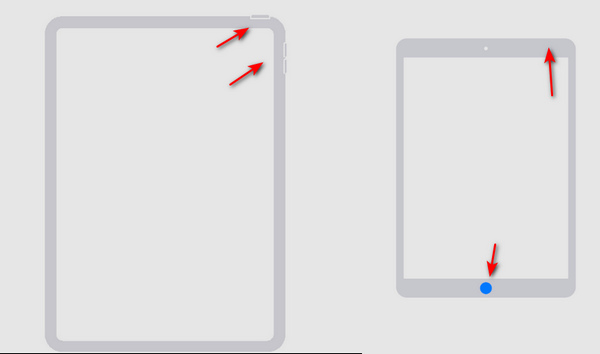
2. Perbarui iTunes
Jika iTunes Anda sudah kedaluwarsa, hal itu dapat menyebabkan iPad Anda macet dalam Mode Pemulihan. Untuk memperbaikinya, Anda dapat memperbarui iTunes. Anda harus meluncurkan iTunes lalu mengeklik Membantu tombol. Kemudian, klik Periksa Pembaruan untuk memperbarui iTunes Anda. Setelah itu, Anda dapat memperbaiki beberapa masalah perangkat lunak iTunes sehingga Anda dapat memperbaiki masalah iPad yang macet dalam Mode Pemulihan. Kemudian, Anda dapat buka kunci iPhone atau iPad Anda dengan iTunes.
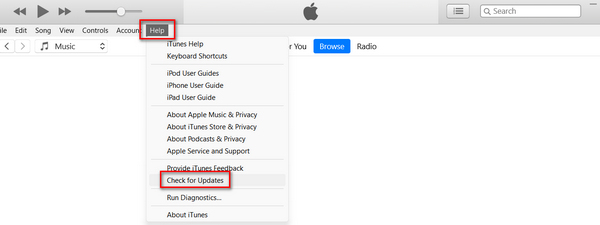
3. Modus DFU
Jika iPad Anda macet dalam Mode Pemulihan, Anda dapat mengalihkan iPhone ke mode DFU untuk memperbaiki masalah ini. Dalam mode DFU, Anda dapat terus memulihkan iPad dengan mudah.
Untuk iPad dengan tombol Beranda:
Hubungkan iPad Anda ke komputer menggunakan kabel USB. Tekan tombol Daya selama 3 detik.
Tekan dan tahan keduanya Rumah tombol dan Kekuasaan tombol. Setelah 8 detik, Anda harus melepaskannya Kekuasaan tombol sambil tetap menahannya Rumah tombol. Jika logo Apple muncul, itu berarti Kekuasaan Tombol ditekan terlalu lama.
Tidak akan ada yang muncul di layar saat iPad Anda dalam mode DFU. Sebaliknya, iTunes akan memberi tahu Anda bahwa iPad Anda terdeteksi dalam Mode Pemulihan, dan Anda dapat memulihkan iPad Anda untuk memperbaiki masalah ini.
Untuk iPad Tanpa Tombol Beranda:
Hubungkan iPad Anda ke komputer dengan kabel USB. Pegang kedua ujung kabel Kekuasaan tombol dan Volume Turun tombol.
Setelah 8 detik, lepaskan Kekuasaan tombol sambil tetap menahannya Volume Turun tombol. Jika logo Apple muncul, itu berarti Anda telah menahannya Kekuasaan tombol terlalu panjang. Anda harus mencoba lagi operasi tersebut untuk memperbaiki masalah iPad yang macet dalam Mode Pemulihan.
Bonus: Pulihkan Data yang Hilang dari Mode Pemulihan
Bahkan jika Anda dapat memperbaiki masalah iPad yang macet dalam Mode Pemulihan, iPad Anda akan tetap terhapus. Bagaimana Anda dapat mengembalikan semua data yang hilang di iPad Anda, terutama jika Anda tidak memiliki cadangan iCloud atau iTunes? Anda tidak boleh melewatkan Pemulihan Data iPhone imyPassIni adalah metode terbaik untuk mengatasi masalah kehilangan data pada perangkat iOS. Anda dapat langsung memulihkan file yang hilang di iPad meskipun file tersebut terhapus secara permanen.

4.000.000+ Unduhan
Pindai iPad Anda untuk mengambil berbagai jenis file.
Tandai file yang hilang dengan warna merah agar mudah dipilih dengan cepat.
Pratinjau file yang hilang sebelum pemulihan.
Pilih file yang Anda inginkan untuk memulihkan data dari iPhone atau iPad.
Kesimpulan
Artikel ini telah memberi tahu Anda cara memperbaikinya iPad macet dalam Mode Pemulihan dalam 3 cara. Anda dapat langsung memulihkan iPad Anda secara paksa untuk melewati Mode Pemulihan. Anda juga dapat memperbarui iTunes untuk memperbaiki semua masalah di iTunes. Anda juga harus tahu bahwa Mode Pemulihan akan menghapus iPad Anda, jadi bagaimana Anda dapat memulihkan data yang hilang? Pemulihan Data iPhone imyPass adalah solusi terbaik untuk memulihkan semua jenis file yang hilang di perangkat iOS! Hanya dengan kabel USB dan beberapa klik, Anda dapat memulihkan bahkan data yang terhapus secara permanen.
Solusi Panas
-
Memulihkan Data
- Pulihkan Foto WhatsApp View Once
- Pulihkan Video TikTok yang Dihapus di Ponsel
- Pulihkan Foto Facebook yang Dihapus
- Pulihkan Pesan Viber, Foto, dll.
- Pulihkan Foto Snapchat yang Dihapus
- 5 Aplikasi Pemulihan Kontak Terbaik
- Pulihkan Pesan Discord yang Dihapus
- Ulasan Pemulihan Data iOS AppGeeker
- Memulihkan Data dari Mode DFU
- Tidak Dapat Mengembalikan Cadangan iPhone
-
Buka kunci iOS
-
Kiat iOS
-
Kiat Kata Sandi
Pemulihan Data iPhone
Pulihkan Data iPhone yang Terhapus atau Hilang
Download Gratis Download Gratis
